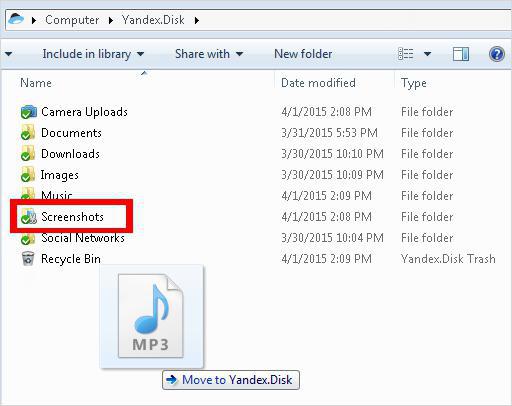कैंची कार्यक्रम: इसका उपयोग कैसे करें, इसका उपयोग कैसे करें
कैंची कार्यक्रम एक ऐसा एप्लिकेशन है जो अनुमति देता हैउपयोगकर्ता डेस्कटॉप के आवश्यक भाग का चयन करने और इसे एक स्क्रीनशॉट बनाने के लिए। बेशक, ऐसे फ़ंक्शन केवल एक बटन प्रिंट स्क्रीन द्वारा किए जाते हैं। हालांकि, कार्यक्रम आपको न केवल डेस्कटॉप का स्क्रीनशॉट बनाने की अनुमति देता है, बल्कि केवल इसके छोटे से अनुभाग में।
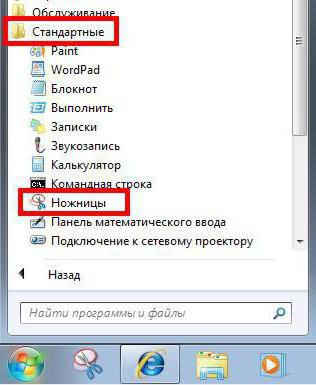
कहां है
कैंची कार्यक्रम एक कर्मचारी हैएक मिनी-एप्लिकेशन जो कई कार्यों को करता है और काम को बहुत सुविधाजनक बनाता है। यह सॉफ्टवेयर विंडोज 7 के लगभग सभी संस्करणों में बनाया गया है: कॉर्पोरेट, घर, अधिकतम, पेशेवर। अपवाद मूलभूत है। यह ध्यान दिया जाना चाहिए कि यह प्रोग्राम विंडोज 8, और विंडोज विस्टा, और अन्य संस्करणों में भी पाया जाता है।
इस एप्लिकेशन का मुख्य लाभ यह है कि यह न केवल डेस्कटॉप का एक हिस्सा लेने की अनुमति देता है, बल्कि कुछ संपादन कार्यों को भी करने की अनुमति देता है।
विंडोज 7 में प्रोग्राम कहां खोजें
स्क्रीनशॉट लेने से पहले, आपको दौड़ना होगाआवेदन। विंडोज 7 में "कैंची" प्रोग्राम "स्टार्ट" मेनू में स्थित है। यहां खोजना मुश्किल नहीं होगा। मेनू पर जाएं, आपको "सभी प्रोग्राम" टैब पर जाना होगा, फिर "मानक"। इसके बाद, आप हस्ताक्षर "कैंची" के साथ आइकन पर क्लिक कर सकते हैं।
एक और तेज तरीका है। खोज बार में "कैंची" नाम दर्ज करने के लिए पर्याप्त है, लेकिन उद्धरण के बिना। सिस्टम स्वतंत्र रूप से आवेदन मिल जाएगा। यदि "कैंची" प्रोग्राम का उपयोग अक्सर किया जाता है, तो आप इसे "स्टार्ट" मेनू में त्वरित एक्सेस पैनल में ठीक कर सकते हैं। यह मुश्किल नहीं है। प्रोग्राम के नाम पर होवर करने के लिए दायां माउस बटन दबाकर पर्याप्त है, और शॉर्टकट मेनू में "मेनू प्रारंभ करने के लिए पिन" का चयन करें।
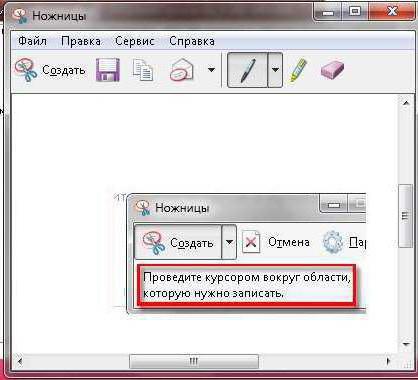
मुख्य आवेदन कार्यों
विंडोज 7 के लिए कैंची कार्यक्रम केवल तीन बुनियादी कार्य करता है:
- एक स्क्रीनशॉट बनाएं।
- तैयार छवि संपादन।
- अंतिम परिणाम बचा रहा है।
यह सृजन कार्य के लिए काफी हैडेस्कटॉप की तस्वीरें। यह ध्यान देने योग्य है कि एप्लिकेशन इंटरफ़ेस काफी सरल है। स्क्रीनशॉट को निष्पादित करने और संपादित करने की प्रक्रिया में, कोई बड़ी कठिनाई नहीं है। इसलिए, कार्यक्रम के मुख्य कार्यों के बारे में अधिक जानकारी देने पर विचार करना उचित है।
स्नैपशॉट्स बनाना
एक सरल स्क्रीनशॉट बनाने के लिए, बस क्लिक करें"बनाएं" बटन पर। यदि आवश्यक हो, तो आप भविष्य के शॉट के आकार का चयन कर सकते हैं। ऐसा करने के लिए, "बनाएं" बटन के बगल में त्रिकोण पर क्लिक करें। कार्यक्रम "कैंची" कई विकल्प प्रदान करता है:
- सक्रिय खिड़की का स्क्रीनशॉट।
- नि: शुल्क रूप
- आयत।
- पूरी स्क्रीन
आवश्यक पैरामीटर चुनने के बाद, यह क्लिक करना जारी रहता हैबटन बनाएं इस तरह के हेरफेर के बाद, कार्य क्षेत्र में स्थित वस्तुओं को अंधेरा कर दिया जाएगा। वांछित क्षेत्र का स्क्रीनशॉट लेने के लिए, आपको बाएं माउस बटन पर क्लिक करना चाहिए और उसे पकड़ना चाहिए और स्क्रीन पर पॉइंटर रखना चाहिए। जब आवश्यक क्षेत्र हाइलाइट किया जाता है, तो कुंजी को छोड़ दें। नतीजतन, एक नई विंडो खुल जाएगी, जहां समाप्त छवि होगी।
यदि स्क्रीनशॉट पसंद नहीं किया जाता है, तो इसे फिर से "बनाएं" बटन पर क्लिक करके और वांछित साइट का चयन करके रीमेड किया जा सकता है। तस्वीर तैयार होने के बाद, आप इसे संपादित करना शुरू कर सकते हैं।

एक स्क्रीनशॉट कैसे संपादित करें
विंडोज के लिए "कैंची" कार्यक्रम की अनुमति देता हैतैयार छवि संपादित करें। स्क्रीनशॉट बनाने के बाद, एक अलग एप्लिकेशन विंडो खुलती है। पेंट प्रोग्राम के साथ इस संपादक की तुलना न करें, क्योंकि इसके संपादक के पास सीमित कार्यों का सेट है। स्क्रीनशॉट में आप कुछ नोट्स बना सकते हैं। ऐसा करने के लिए, मार्कर या पेन का उपयोग करें। इन उपकरणों द्वारा बनाए गए स्ट्रोक किसी भी रंग हो सकते हैं। रंग के अलावा, आप लाइन की मोटाई और प्रकार समायोजित कर सकते हैं।
कार्यक्रम "कैंची" आपको कॉपी करने की अनुमति देता हैस्नैपशॉट संपादित करें और इसे किसी अन्य एप्लिकेशन की विंडो में पेस्ट करें। ऐसा करने के लिए, "कॉपी करें" बटन पर क्लिक करें। इस मामले में, चित्र क्लिपबोर्ड पर सहेजा जाएगा। इसके बाद, आप इसे फोटो एडिटर, टेक्स्ट एडिटर और अन्य प्रोग्राम्स में डाल सकते हैं। आवश्यक एप्लिकेशन में "पेस्ट" बटन दबाकर पर्याप्त है। आप गर्म कुंजी का भी उपयोग कर सकते हैं। ऑब्जेक्ट डालने के लिए, Ctrl + V दबाएं।

परिणाम सहेजा जा रहा है
एक्सपी और अन्य संस्करणों के लिए कैंचीविंडोज आपको कई प्रारूपों में एक स्क्रीनशॉट सहेजने की अनुमति देता है। यह पीएनजी, जेपीजी, जीआईएफ और यहां तक कि एचटीएमएल भी हो सकता है, जो बहुत सुविधाजनक है। छवि को सहेजने के लिए, "सहेजें" बटन पर क्लिक करें। एप्लिकेशन में, इस आइकन को फ्लॉपी डिस्क के रूप में नामित किया गया है। उसके बाद, फ़ाइल प्रकार का चयन करें और नाम दर्ज करें। अंत में, "सहेजें" बटन पर क्लिक करें।
आप एक अलग तरीके से कार्य कर सकते हैं। प्रोग्राम मेनू में, "फ़ाइल" विकल्प का चयन करें और फिर "इस रूप में सहेजें" चुनें। अब आपको उस स्थान को चुनने की आवश्यकता है जहां फ़ाइल संग्रहीत की जाएगी, इसे नाम दें और प्रारूप का चयन करें। अंत में, "सहेजें" बटन पर क्लिक करें।
जैसा कि आप देख सकते हैं, "कैंची" कार्यक्रम उपयोगी हैएक आवेदन जो काम करना आसान है। यदि आप एक साधारण स्क्रीनशॉट बनाना चाहते हैं, तो आपको इस सॉफ्टवेयर का उपयोग करना चाहिए। कार्यक्रम का इंटरफ़ेस समझ में आता है, और इसे सहज ज्ञान युक्त स्तर पर महारत हासिल किया जा सकता है।